Cómo hacer su NVIDIA SHIELD Escuche "OK Google", incluso cuando la TV está apagada

Recientemente, NVIDIA's SHIELD se convirtió en el primer dispositivo de Android TV en tener acceso a OK Google y Google Asistente. Lo que pasa es que realmente necesita que el televisor esté encendido para aprovecharlo al máximo, pero una nueva configuración aún le permitirá usarlo incluso cuando la pantalla esté apagada.
RELACIONADO: Cómo obtener información Lo máximo de su Android TV
Sin embargo, antes de entrar en cómo hacer eso, primero hablemos sobre qué esperar al usar esta característica. En primer lugar, la funcionalidad será bastante limitada cuando el televisor esté apagado. Si lo está usando para, por ejemplo, encender o apagar sus luces (o características smarthome comparables que no requieren retroalimentación audible o visual), eso debería funcionar perfectamente.
Pero como ni el SHIELD ni el controlador tienen altavoces en ellos, no podrá responder preguntas, como "¿qué tiempo hará mañana?" La excepción aquí es si tiene una barra de sonido o un receptor y altavoces separados conectados a su televisor. Simplemente deje la barra de sonido para escuchar al asistente. Por supuesto, puede que eso no funcione con todos los televisores y todas las barras de sonido. Tendrás que experimentar con eso.
Es probable que NVIDIA esté trabajando en algunas soluciones alternativas a estos dilemas, pero hasta que resuelvan algo, Esto es lo que obtienes. Sin embargo, a pesar de sus deficiencias, definitivamente vale la pena usarlo, especialmente si no tiene algo como Google Home para hacer el trabajo.
NOTA: El controlador remodelado 2017 solo es compatible con la escucha, que es totalmente compatible con el caja convertidora SHIELD de primera generación.
¡Muy bien! Con eso fuera del camino, salta al menú de configuración de SHIELD: desplázate hasta la fila inferior y haz clic en el ícono de ajustes.
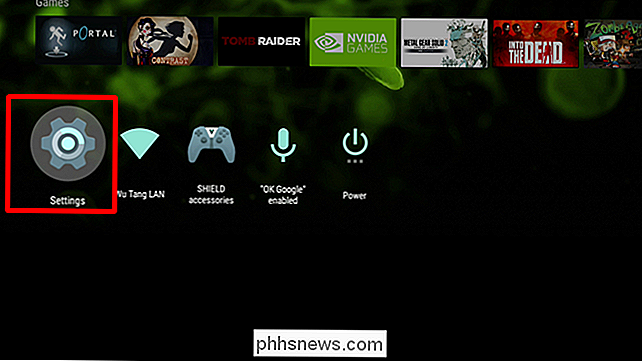
Desde allí, ve a la entrada del Sistema y dale un clic.
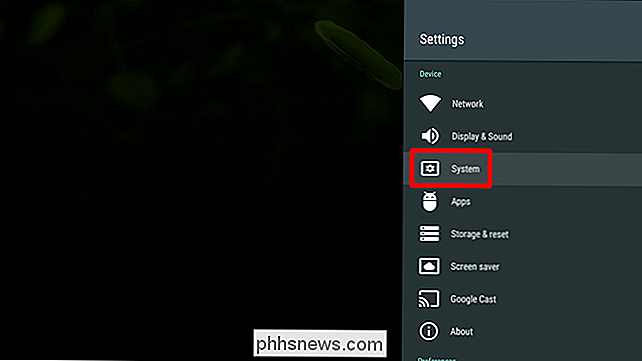
Allí Aquí hay algunas opciones, pero está buscando la última: habilite "OK Google" cuando la TV esté apagada. "También verá esto en beta, así que no se sorprenda si a veces tiene errores.
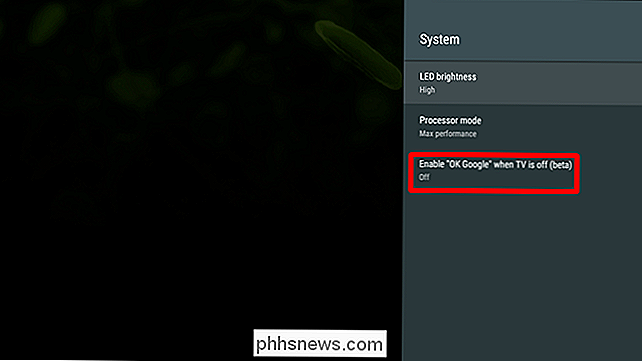
Al hacer clic en este menú, se mostrará una advertencia que le indicará que deberá dejar al menos la barra de sonido para escuchar al Asistente, que ya mencionamos anteriormente.

Adelante y alternar ese chico malo, y listo. Cosas buenas.

A partir de ese momento, podrá integrar mejor SHIELD en la configuración de su hogar inteligente, tratándolo como un producto adicional de Google Home, especialmente si está integrado con el enlace SmartThings de Samsung. Cosas muy interesantes.

Cómo ver si su unidad de disco duro está muriendo con S.M.A.R.T.
Las unidades de disco duro utilizan S.M.A.R.T. (Tecnología de Monitoreo, Análisis e Informes) para medir su propia confiabilidad y determinar si están fallando. Puede ver la S.M.A.R.T. datos y vea si ha comenzado a desarrollar problemas. Los discos duros no viven para siempre, y usted a menudo no puede ver el final que viene.

¿Qué Smart Plug debería comprar?
Casi todas las empresas que incursionan en la tecnología smarthome venden su propio enchufe inteligente. Con tantas opciones, puede ser difícil elegir la mejor para usar con sus lámparas y otros dispositivos. RELACIONADO: No todos los dispositivos funcionan con tomas inteligentes. Aquí está cómo saber Afortunadamente, los enchufes inteligentes son dispositivos bastante simples: usted conecta cosas y las controla remotamente desde su teléfono inteligente (o usando un asistente de voz).



